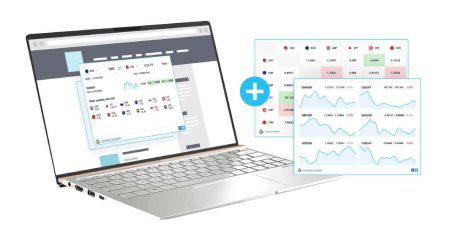Paano Mag-login sa XM MT4 WebTrader
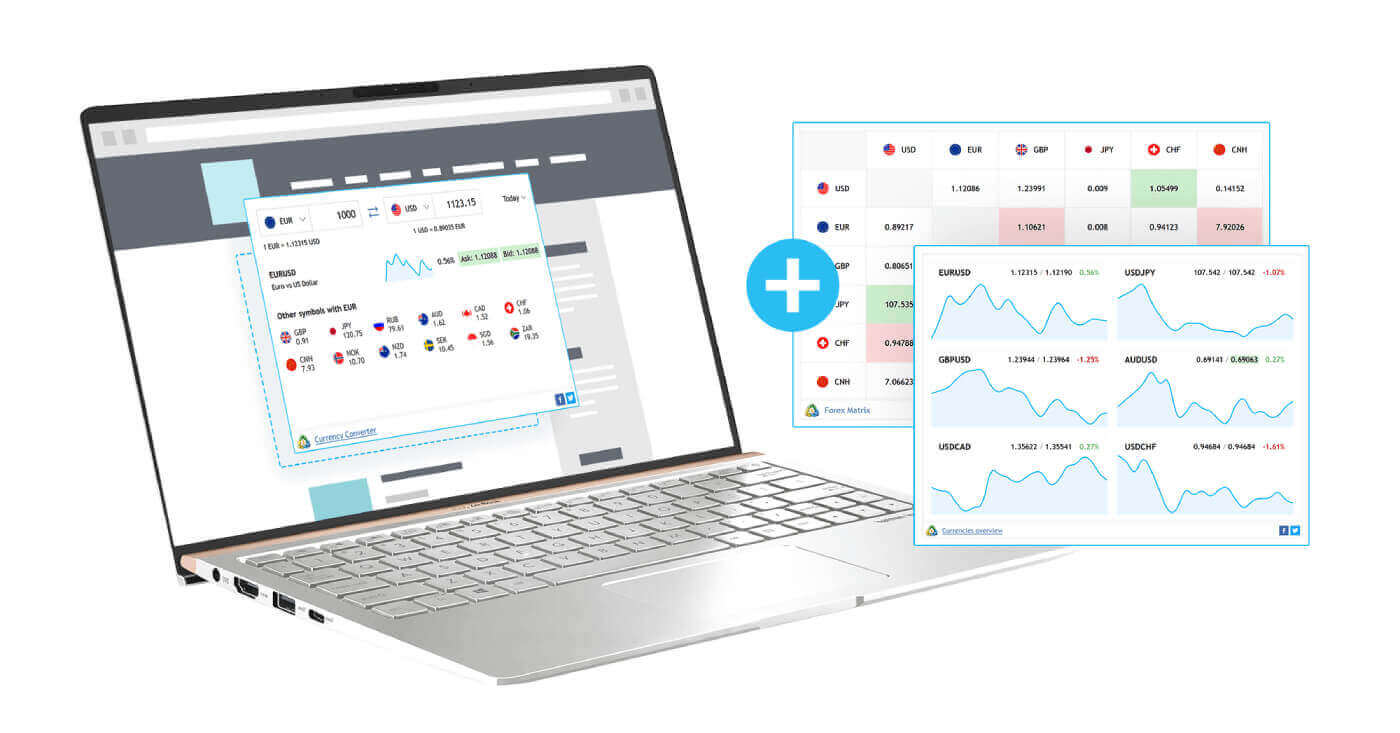
Bakit mas mahusay ang XM MT4 WebTrader?
Maa-access nang Walang Pag-download — PC at macOS.
- Isang-click na kalakalan
- Pagpili ng mga panahon sa tab na History
- Mga aktibong order na makikita sa chart
- Close By at Multiple Close By mga kahilingan sa kalakalan
- Mga nae-edit na katangian ng mga graphical na bagay
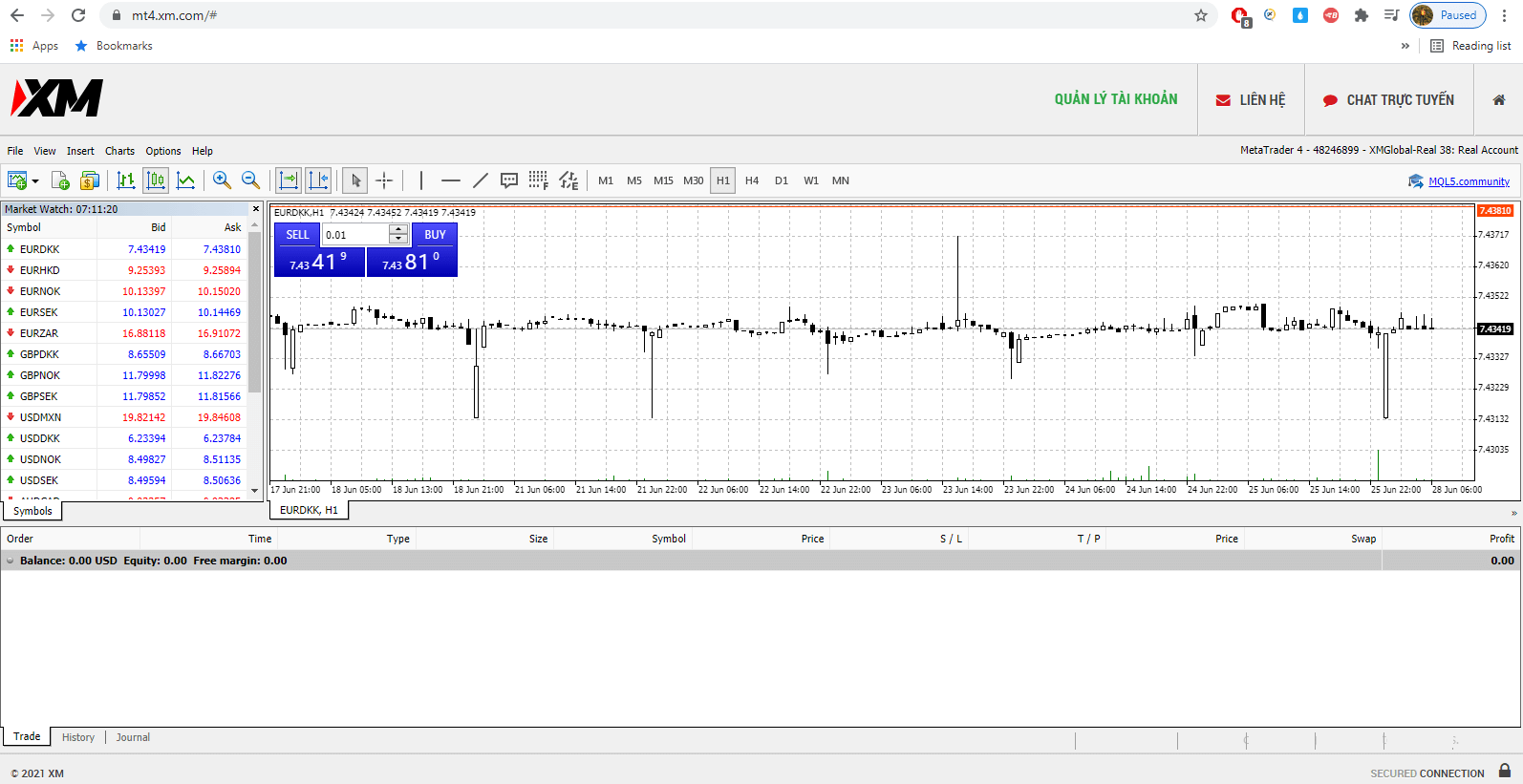
Paano i-access ang XM MT4 WebTrader
- I-access ang terminal sa pamamagitan ng pag-click dito .
- Ilagay ang iyong tunay o demo account data sa pag-login.
Paano Magsimulang Gamitin ang XM MT4 WebTrader
Ang kailangan mo lang gawin ay ilagay ang iyong XM client login at password, pumili ng trading server, at i-click ang login button. Pagkatapos mag-login at matagumpay na koneksyon sa napiling server, agad kang magkakaroon ng access sa iyong account.
Mga FAQ sa XM MT4
Paano ko mahahanap ang pangalan ng aking server sa MT4 (PC/Mac)?
I-click ang File - I-click ang "Open an account" na magbubukas ng bagong window, "Trading servers" - mag-scroll pababa at i-click ang + sign sa "Add new broker", pagkatapos ay i-type ang XM at i-click ang "Scan".Kapag tapos na ang pag-scan, isara ang window na ito sa pamamagitan ng pag-click sa "Kanselahin".
Kasunod nito, mangyaring subukang mag-log in muli sa pamamagitan ng pag-click sa "File" - "Login to Trading Account" upang makita kung nandoon ang pangalan ng iyong server.